



检测到是安卓设备,电脑版软件不适合移动端
 手机版推荐
手机版推荐
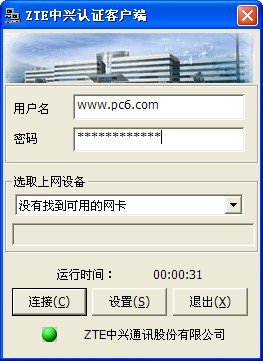
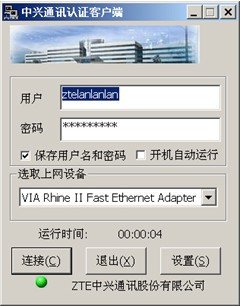
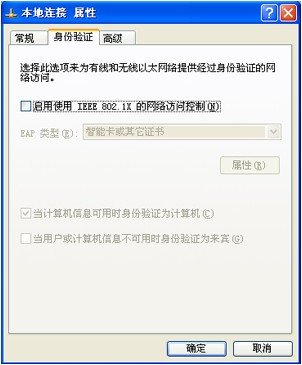
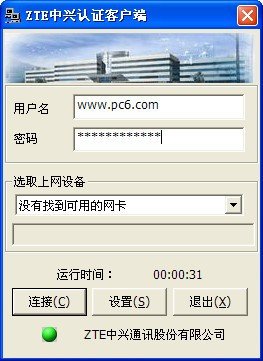
1. 起动ZTE Supplicant程序流程,数据连接提示框出示认证受权的登录名及其客户登陆密码键入,您能够挑选储存登录名和登陆密码便于程序流程再度运作时应用已储存的客户信息开展认证,如下图所显示。
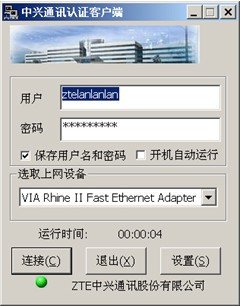
提醒:登录名不超过20位,而登陆密码不可以超出20位。
2. 启用“开机自启动”表明下一次开机时可能自动启动ZTE Supplicant,显示信息出起动的主对话框。
3. 网口挑选下拉列表显示设备中全部能够联接的计算机设备,必须您在下拉列表中选中认证的计算机设备。
4. 点一下“设定”功能键,在设定提示框里能够设定详尽的互联网信息。
5. 相关的信息设定后,点一下“联接”功能键,程序流程逐渐认证的全过程。在认证的全过程中,很有可能必须您对登录名和登陆密码开展确定。您能够根据联接信息和联接标志看得出认证取得成功是否。
6. 点一下“撤出”功能键,不开展一切认证而撤出程序流程。
WinXP电脑操作系统客户烦请留意:
在应用802.1x认证客户端时,请在网口特性中的“真实身份认证”提示框中,严禁应用IEEE 802.1x的互联网密钥管理,如下图所显示。
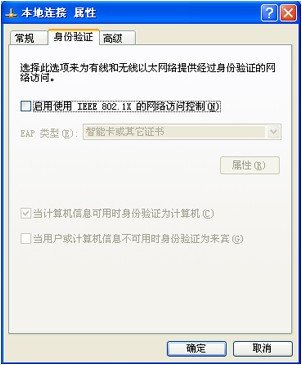

软件信息
程序写入外部存储
读取设备外部存储空间的文件
获取额外的位置信息提供程序命令
访问SD卡文件系统
访问SD卡文件系统
查看WLAN连接
完全的网络访问权限
连接WLAN网络和断开连接
修改系统设置
查看网络连接
我们严格遵守法律法规,遵循以下隐私保护原则,为您提供更加安全、可靠的服务:
1、安全可靠:
2、自主选择:
3、保护通信秘密:
4、合理必要:
5、清晰透明:
6、将隐私保护融入产品设计:
本《隐私政策》主要向您说明:
希望您仔细阅读《隐私政策》
 最新软件
最新软件
 相关合集
更多
相关合集
更多
 相关教程
相关教程
 热搜标签
热搜标签
 网友评论
网友评论
 添加表情
添加表情 
举报反馈

 色情
色情

 版权
版权

 反动
反动

 暴力
暴力

 软件失效
软件失效

 其他原因
其他原因
